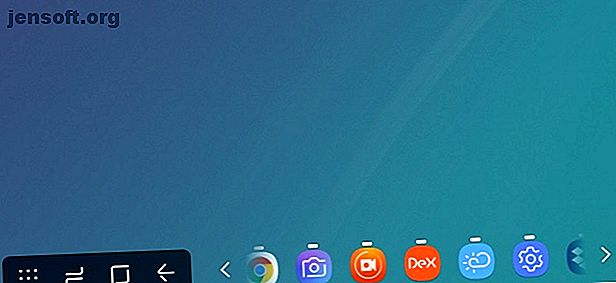
Vad är Samsung DeX? Använd den för att förvandla din telefon till en dator
Annons
Letar du efter en telefon eller surfplatta som levererar lite mer än vanligt? Behöver du en enhet som kan förbättra din produktivitet snarare än att distrahera dig med massor av appar?
Samsungs flaggskepps 2018-enheter levereras med DeX, ett doldt läge som, när aktiverat, ger en mer traditionell datorupplevelse.
Men vad är Samsung DeX, och vad kan det göra för dig?
Vad är Samsung DeX?
En av många funktioner i Samsung Galaxy S8 och Samsung Galaxy Tab S4, Samsung DeX är i princip ett skrivbordsläge. Du kan aktivera den manuellt eller konfigurera den för att slå på när du ansluter vissa enheter.
Så när du har använt din telefon för att ringa eller uppdatera din Facebook-status kan du ansluta enheten till en docka och använda den som en dator Du har nu 7 sätt att förvandla din smartphone till en dator som du nu har 7 sätt att vända din smartphone till en dator Du lämnade din bärbara dator på jobbet, men rapporten måste slutföras ... brådskande. Inga problem! Använd bara din smartphone som en vanlig dator. Osäker på hur? Vi visar dig sju sätt att göra det! Läs mer via en ansluten bildskärm, tangentbord och mus.
Om du använder en telefon tar du dig tid att konfigurera dessa enheter först. När du har dockat din enhet blir skärmen svart så att du inte kan ställa in Bluetooth-hårdvara. Observera att detta inte är ett problem för Tab S4.
Om du inte har ett tangentbord och mus för att komma åt skrivbordsmiljön DeX, oroa dig inte. Du kan istället använda din telefon som en inmatningsenhet.
Hur Samsung DeX förbättrar produktiviteten
Med en surfplatta som omvandlas direkt till en kompakt bärbar datorliknande enhet eller en telefon som konverteras till en stationär dator är din produktivitet bunden till skyrocket.
Medan alla surfplattans appar och spel förblir till ditt förfogande, är skrivbordsmiljön mer inriktad på produktivitet. Med en mus och tangentbord anslutet kan du direkt starta din e-postklient, ordbehandlare, kalkylark-app eller vilket verktyg du vill använda.

Oavsett om du använder dessa funktioner via en TV, använder din telefon som en bärbar dator eller arbetar på en surfplatta kommer du att uppskatta hur Samsung DeX gör det enkelt att använda Android för äkta arbetsuppgifter. Du kanske till och med tycker att det förbättrar varmskrivbordet eller gör det lättare att använda hotellrumsfaciliteter för arbete.
Och det betyder att om du inte är gift med något skrivbordsoperativsystem behöver du inte längre en dator.
DeX erbjuder en Windows-liknande skrivbordsupplevelse, med öppna appar samlade i det nedre vänstra hörnet och tillgång till aviseringar där du hittar Windows systemfack. Öppna appfacket via rutnätliknande knapp.
Med Dex kan du visa flera appar på skrivbordet, antingen i fönsterläge eller helskärm. I slutändan känns det verkligen som om du använder en vanlig dator, snarare än en surfplatta.
Vilka telefoner stöder Samsung DeX?
DeX är för närvarande bara tillgängligt på Samsung-enheter, och tyvärr inte ens alla. Den finns dock på Galaxy S8 / S8 +, Note 8, S9 / S9 +, Note 9 och Tab S4.
Om du vill använda DeX på en telefon måste du ansluta USB-C-porten på din enhet till en HDMI-skärm. Detta är möjligt på flera sätt, till exempel en dedicerad DeX-kabel. Samsung säljer också två lämpliga dockningsstationer: DeX Station och DeX Pad. Dessa har till och med USB- och HDMI-portar för anslutning av andra enheter. För fler val finns dockar från tredje part också.
Samtidigt, om du använder Samsung Galaxy Tab S4, är det inte nödvändigt med en ansluten skärm (även om den förblir ett alternativ). När allt kommer omkring är en 10-tums skärm mer än tillräcklig.
Andra Android-skrivbordsmiljöer

Samsung är inte det enda företaget som utvecklar den här typen av teknik. Microsoft har till exempel utvecklat Continuum som fungerar för att växla användargränssnittet beroende på skärmstorleken på värdenheten. Den finns i några av de senare Windows 10 Mobile-enheterna, till exempel Lumia 950, och fungerar till och med trådlöst.
Samtidigt har den Linuxbaserade Ubuntu Phone, nu underhållen av UBPorts sedan den övergavs av Canonical, också ett skrivbordsläge, kallat Konvergens Hur man förvandlar Ubuntu Phone till en stationär dator med konvergens Hur man gör Ubuntu Phone till en stationär dator med konvergens Nykomling till det mobila utrymmet, Ubuntu Phone, har sin egen mobil-till-stationär mjukvara. Om din enhet är kompatibel och kör OTA-11-uppdateringen (eller senare) kan du förvandla din telefon till en PC. Läs mer .
Och Samsung är inte ens ensam i Android-världen. Maru OS är ett av flera Android-projekt som levererar skrivbordsfunktionalitet. Skillnaden är naturligtvis att ingen av dessa Android-skrivbordslägen har Samsung bakom sig.
Fantastiskt, medan dessa lägen är i kraft kan du fortfarande använda din telefon för samtal!
Så här startar DeX på Samsung Galaxy Tab S4
På Samsung Galaxy Tab S4 ingår DeX som ett alternativt läge. Samsung hävdar att detta ger dig "den fulla produktiviteten för en dator med mobilitet för en surfplatta."
Detta innebär att om du kopplar ihop ett Bluetooth-tangentbord med din surfplatta kan du bläddra till DeX-läget. I grund och botten förvandlas din Samsung-surfplatta som kör Android till en liten bärbar dator, precis som en Microsoft Surface gör med ett tangentbord anslutet.
Medan Samsung levererar sitt eget fodral med ett inbyggt tangentbord kan du också använda en tredjepartsenhet. Du kan till och med ansluta ett trådbundet USB-tangentbord Hur ansluter du ett USB-tangentbord till din Android-telefon Hur ansluter du ett USB-tangentbord till din Android-telefon Har du någonsin velat använda ett riktigt tangentbord på din Android-enhet? Det är faktiskt ganska enkelt att installera! Här är en steg-för-steg-guide. Läs mer via USB-C-porten.
För att starta DeX, dra ner från toppen av skärmen två gånger för att öppna snabbinställningsfacket och svepa över. Du hittar Samsung DeX- knappen; tryck på detta för att växla till skrivbordsläget. (Du har också möjligheten att aktivera Samsung DeX vid Inställningar> Avancerade funktioner .) Alternativt kan du trycka länge på knappen för att komma åt DeX-inställningarna.

Dessa inställningar låter dig slå på och stänga av DeX, samt ger ett alternativ för automatisk start för när Samsung Book Cover Keyboard är anslutet. Det finns också en automatisk startmeddelande när du ansluter en HDMI-kabel till USB-C-porten.
Med andra inställningar kan du ändra skrivbordsunderlägg eller tangentbord och musinställningar i DeX-läge och till och med spela ljud via vilken ansluten HDMI-enhet som helst.
Bristerna hos Samsung DeX
Även om DeX-upplevelsen är solid är det svårt att bli av med kunskapen om att du använder Android. En viktig brist är att DeX inte accepterar många Android-gester när du använder en app, eftersom gränssnittet är inriktat på en mus och tangentbord.
Samtidigt, även om vissa appar kommer att fungera bra inom DeX, är vissa fastna i porträttläge. Värre är att andra helt enkelt inte öppnar.
Även om det är bra, och säkert lättare att aktivera och använda än Ubuntu Touch Convergence eller Microsofts Continuum, är DeX inte perfekt. Som sådan är din Samsung-telefon eller surfplatta inte riktigt redo att byta ut din PC eller laptop.
I en nypa kan dock Samsung DeX leverera en användbar skrivbordsupplevelse. Kort sagt, du är aldrig utan en dator när du har den här programvaran som ett alternativ. Frilansare, hot-deskers och ofta reklamblad kanske bara tycker DeX är ovärderliga.
Om inte, är det kanske dags att köpa en ny bärbar dator. Här är några fantastiska bärbara bärbara datorer under $ 500 De 5 bästa bärbara datorerna under $ 500 De 5 bästa bärbara datorerna under $ 500 Från bra 2-i-1-hybrider till utmärkta skrivbordsbyten, här är våra val för de bästa bärbara datorerna under $ 500. Läs mer .
Utforska mer om: Android-tips, Linux Desktop Environment, Samsung, Virtual Desktop.

